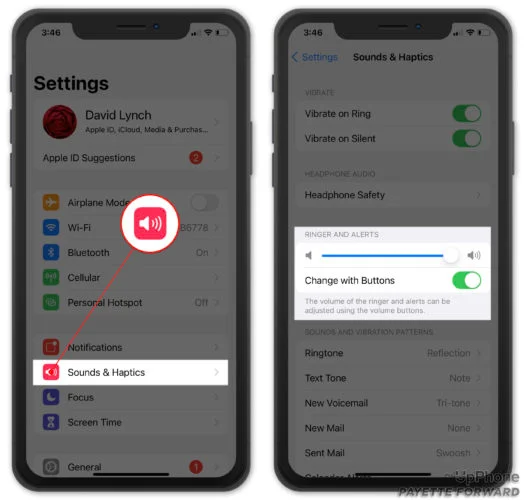
هل لاحظت أن جهاز iPhone الخاص بك لا يرن عندما تعلم أن هناك أشخاصًا يحاولون الاتصال بك؟ إذا كان الأمر كذلك ، فمن المحتمل أن جهاز iPhone الخاص بك يعاني من سوء استقبال أو مشكلة أخرى ، وهناك بعض الخطوات التي يمكنك اتخاذها لتحديد سبب هذه المشكلة وحلها.

قم بإيقاف تشغيل وضع عدم الإزعاج أو التركيز
أول شيء يجب عليك التحقق منه هو ما إذا كان هاتفك في وضع عدم الإزعاج أو التركيز. إذا كنت في اجتماع ولا تريد أن يتم إزعاجك ، فقم بتشغيل أحد هذه الأوضاع حتى لا يرن هاتفك.
سترى أيضًا رمزًا في شريط الحالة أعلى الشاشة إذا تم تنشيط أي منهما. لإيقاف تشغيل أيٍّ من الوضعين ، اسحب لأعلى من أسفل الشاشة واضغط على عدم الإزعاج أو التركيز. بعد إيقاف تشغيل الميزة ، أعد تشغيل هاتفك بالضغط مع الاستمرار على زر الطاقة حتى تظهر الشريحة لإيقاف التشغيل. أخيرًا ، اضغط على شريط التمرير الأحمر.
تأكد من أن جهاز iPhone الخاص بك ليس عالقًا في وضع سماعات الرأس
إذا كان هاتفك عالقًا في وضع سماعات الرأس ، فهناك بعض الأشياء التي يمكنك القيام بها لإصلاح المشكلة. أولاً ، افصل أي سماعات رأس قد يتم توصيلها بهاتفك ، ثم أعد توصيلها دون تشغيل أي شيء.
إذا لم يفلح ذلك ، فحاول إيقاف تشغيل Bluetooth على جهازك ثم إعادة تشغيله مرة أخرى. أخيرًا ، إذا كنت تستخدم إصدارًا أقدم من iOS (9 أو أقل) ، فقد ترغب في التحديث إلى أحدث نظام تشغيل.
يمكنك معرفة إصدار نظام التشغيل الحالي لديك من خلال الانتقال إلى الإعدادات>العلاجات العامة>من نحن. بمجرد التحديث ، أعد تشغيل جهازك وتحقق من وجود تحديثات مرة أخرى. إذا لم يظهر أي شيء ، فاتصل بدعم Apple.

تعرف على ما إذا كانت أي نغمات مخصصة لا تعمل
في بعض الأحيان ننشغل وننسى تغيير نغمة الرنين الخاصة بنا. في الماضي ، كان عليك اتباع بضع خطوات لتغييرها ، لكن iOS 11 جعل الأمر أسهل من أي وقت مضى. ما عليك سوى الانتقال إلى الإعدادات> الأصوات وتحديد النغمة التي ترغب في استخدامها كنغمة رنين جديدة.
إذا لم يفلح ذلك ، فحاول إيقاف تشغيل Bluetooth أو Airplane Mode ثم العودة إلى Sounds. إذا لم يفلح ذلك ، فاتصل بدعم Apple للحصول على مزيد من المساعدة. إنهم موجودون لمساعدتك في إصلاح أي شيء! يمكن الوصول إلى فريق الدعم على الرقم 1-800-MY-APPLE ، وهم نشطون أيضًا على Twitter (AppleSupport). نأمل أن يساعدك هذا في استكشاف الأخطاء وإصلاحها!
تأكد من عدم حظر الرقم
إذا كنت تتساءل عن سبب عدم رنين جهاز iPhone الخاص بك ، فهناك بعض الأشياء التي يمكن أن تسبب المشكلة. أحد الأسباب هو أنك ربما قمت بحظر المتصل أو مجموعة المتصلين على هاتفك عن طريق الخطأ.
لإلغاء حظر رقم أو مجموعة أرقام ، انتقل إلى الإعدادات> الهاتف> محظور ، ثم انقر فوق تحرير في الزاوية اليمنى العليا من الشاشة. بعد ذلك ، انقر فوق الدائرة الحمراء بجوار جهة الاتصال أو مجموعة جهات الاتصال التي تريد إلغاء حظرها ، ثم انقر فوق إلغاء الحظر عندما يُطلب منك ذلك. يمكنك أيضًا إعادة إضافة أشخاص إلى دليل هاتفك من هذه القائمة.
فقط اضغط على إضافة جديد ، وأدخل اسمه ، ثم اختر ما إذا كان يجب أن يظهر في علامة التبويب المفضلة أو علامة التبويب الأخيرة. السبب الآخر المحتمل الذي قد يجعل جهاز iPhone الخاص بك لا يرن هو أن إعدادات مستوى الصوت الخاصة به منخفضة جدًا.
للتحقق من هذه الإعدادات ، افتح مركز التحكم (عن طريق التمرير لأعلى من أسفل أي شاشة) وتأكد من أنك لا ترى أي منزلقات لمستوى الصوت أسفل الجرس / التنبيهات إما لنغمات النص أو حجم الوسائط. إذا كان الأمر كذلك ، اسحبها لأعلى لإيقاف تشغيلها.
اقلب المفتاح لإيقاف تشغيل الوضع الصامت
كثير من الناس لا يدركون أن هواتفهم مضبوطة على الوضع الصامت حتى يكون لديهم مجموعة من المكالمات والرسائل الفائتة. والأسوأ من ذلك ، عندما يكون هاتفك في الوضع الصامت ، لا يمكنك تلقي الإشعارات. لإيقاف تشغيل الوضع الصامت:
- افتح تطبيق الإعدادات على جهاز iPhone الخاص بك.
- 2 قم بالتمرير لأسفل وانقر فوق الأصوات.
- اضغط على شريط التمرير بجوار Silent حتى يتحول إلى اللون الأخضر.
- أغلق تطبيق الإعدادات وسترى التغيير يحدث على الفور. الآن ، يجب أن تكون قادرًا على سماع المكالمات الواردة والتنبيهات النصية!
- إذا كان الجرس لا يزال لا يعمل بشكل صحيح لسبب ما ، فحاول إعادة تشغيل جهازك.
زيادة حجم جهاز iPhone الخاص بك
إذا كان جهاز iPhone الخاص بك قيد التشغيل ولكن لا يرن ، فقد تكون المشكلة أنك قمت بضبط مستوى صوت هاتفك عن طريق الخطأ. إذا كانت هذه هي الحالة ، فستحتاج إلى ضبط مستوى الصوت احتياطيًا إلى المستوى المرغوب فيه.
للقيام بهذا انتقل إلى الإعدادات -> الأصوات -> وتغيير نغمة الرنين والتنبيهات من الاهتزاز فقط إلى صامت. يمكنك أيضًا الاستفادة من وضع الطائرة إذا كان هدفك هو تجنب الاضطرابات في بيئة صاخبة.
هناك العديد من الأسباب الأخرى لعدم رنين iPhone ، لذا إليك بعض النصائح لتحري الخلل وإصلاحه لهؤلاء أيضًا:
تحقق مما إذا كانت بطاريتك بها أي طاقة متبقية أم لا - إذا لم يتبق منها أي شيء ، اشحن هاتفك على الفور باستخدام موصل Lightning مع توصيل محول الطاقة بالمأخذ.
أعد تشغيل أو إعادة تعيين جهاز iPhone الخاص بك
أعد تشغيل جهازك أو أعد ضبطه لإصلاح مجموعة متنوعة من المشكلات ، بما في ذلك تلك التي قد تتسبب في توقف هاتفك عن الرنين. لإعادة تشغيل جهازك أو إعادة ضبطه:
- اضغط مع الاستمرار على زر Sleep / Wake حتى ترى شريط التمرير الأحمر يظهر على الشاشة.
- اسحب شريط التمرير عبره وحرره عندما تريد إيقاف تشغيل جهازك.
- عندما تكون جاهزًا ، اضغط مع الاستمرار على زر Sleep / Wake مرة أخرى حتى ترى شعار Apple يظهر على الشاشة.
- انتظر حتى يبدأ جهاز iPhone الخاص بك ، ثم انقر فوق الإعدادات> عام> إعادة تعيين> محو كل المحتوى والإعدادات.
- اضغط على مسح iPhone ، واكتب كلمة المرور الخاصة بك إذا طُلب منك ذلك ، ثم انقر فوق إعادة التعيين في الجزء العلوي من الشاشة عندما تظهر مع حذف جميع البيانات. مظلل باللون الأصفر (أو لا تحذف كل البيانات؟).
- انتظر حتى يقوم جهاز iPhone الخاص بك بإعادة تعيين نفسه ومسح جميع البيانات.
احصل على خدمة iPhone
إذا كان جهاز iPhone الخاص بك لا يرن ، فهناك بعض الأشياء التي يجب تجربتها أولاً. تحقق من إعدادات الصوت على هاتفك وتأكد من عدم تشغيل مفتاح كتم الصوت. إذا تم ضبط مستوى صوت الرنين على مستوى منخفض جدًا أو تم تشغيل وضع الاهتزاز ، فلن تسمع أي صوت من هاتفك عندما يحاول شخص ما الاتصال بك.
تأكد من عدم وجود قفل برمز مرور على هاتفك إما لأن هذا سيؤدي أيضًا إلى كتم صوت الهاتف. إذا كنت لا تزال لا تسمع أي شيء ، فقم بإحضار جهازك للخدمة.
قد تكون هناك مشكلة في مكبر الصوت أو مقبس سماعة الرأس بهاتفك والتي تحتاج إلى إصلاح بواسطة خبير. إذا كانت بطاريتك تنفد بسرعة ، فابدأ واستبدلها أيضًا لإصلاح المشكلة.
قد يحتاج جهاز iPhone الخاص بك فقط إلى تحديث بسيط ليعمل كل شيء بشكل صحيح مرة أخرى. بمجرد تجربة كل هذه الخطوات إذا كان هاتفك لا يرن كالمعتاد ، اصطحبه إلى متجرهم حتى يتمكنوا من العناية بك!





اترك تعليق